原图

最终效果
 _ueditor_page_break_tag_1、在PS中打开原图,按Ctrl J复制一层保护原图。用矩形选区工具在想要突出的部分做出如下图示的选区:
_ueditor_page_break_tag_1、在PS中打开原图,按Ctrl J复制一层保护原图。用矩形选区工具在想要突出的部分做出如下图示的选区:
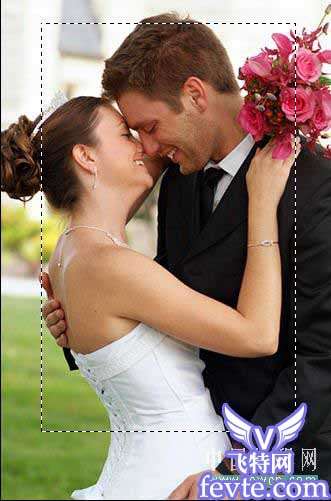
2、按快捷键Ctrl Shit I反选,在图层面板中添加“色相饱和度”调整层,进行如下图参数的调整:
 _ueditor_page_break_tag_3、新建一层,按着Ctrl键单击“色相饱和度”调整层的蒙板载入选区,再按快捷键Ctrl Shit I反选,得到第1步的矩形选区。按D键确认前景、背景色分别为黑白,按Alt Delete将选区填充为黑色。如下图:
_ueditor_page_break_tag_3、新建一层,按着Ctrl键单击“色相饱和度”调整层的蒙板载入选区,再按快捷键Ctrl Shit I反选,得到第1步的矩形选区。按D键确认前景、背景色分别为黑白,按Alt Delete将选区填充为黑色。如下图:
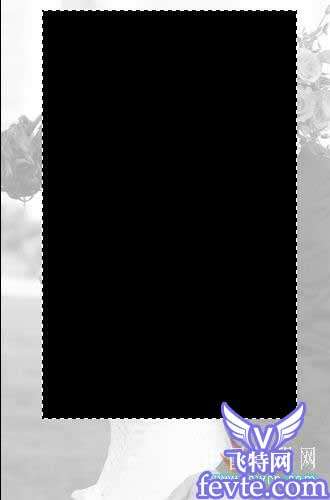
4、为刚才新建的图层添加“描边”图层样式,参数如下:
 _ueditor_page_break_tag_然后,将图层的填充改为0,效果如下图:
_ueditor_page_break_tag_然后,将图层的填充改为0,效果如下图:

5、最后加入文字完成制作,保存。 扩展练习:利用这幅图片做出如下图的艺术效果





